MakeShopでの受注情報をCSVファイルで取り込みます。
複数配送先の受注は取り込むことができません
複数配送先の受注取り込みについて、弊社ではサポートいたしかねます。
受注情報の取得
MakeShopでの操作
CSVフォーマットの設定
初回のみ設定が必要です
初回のみMakeShop上でCSVフォーマットの設定が必要です。
MakeShopの管理画面にログインします。
「注文管理」の「CSVフォーマット」を押します。
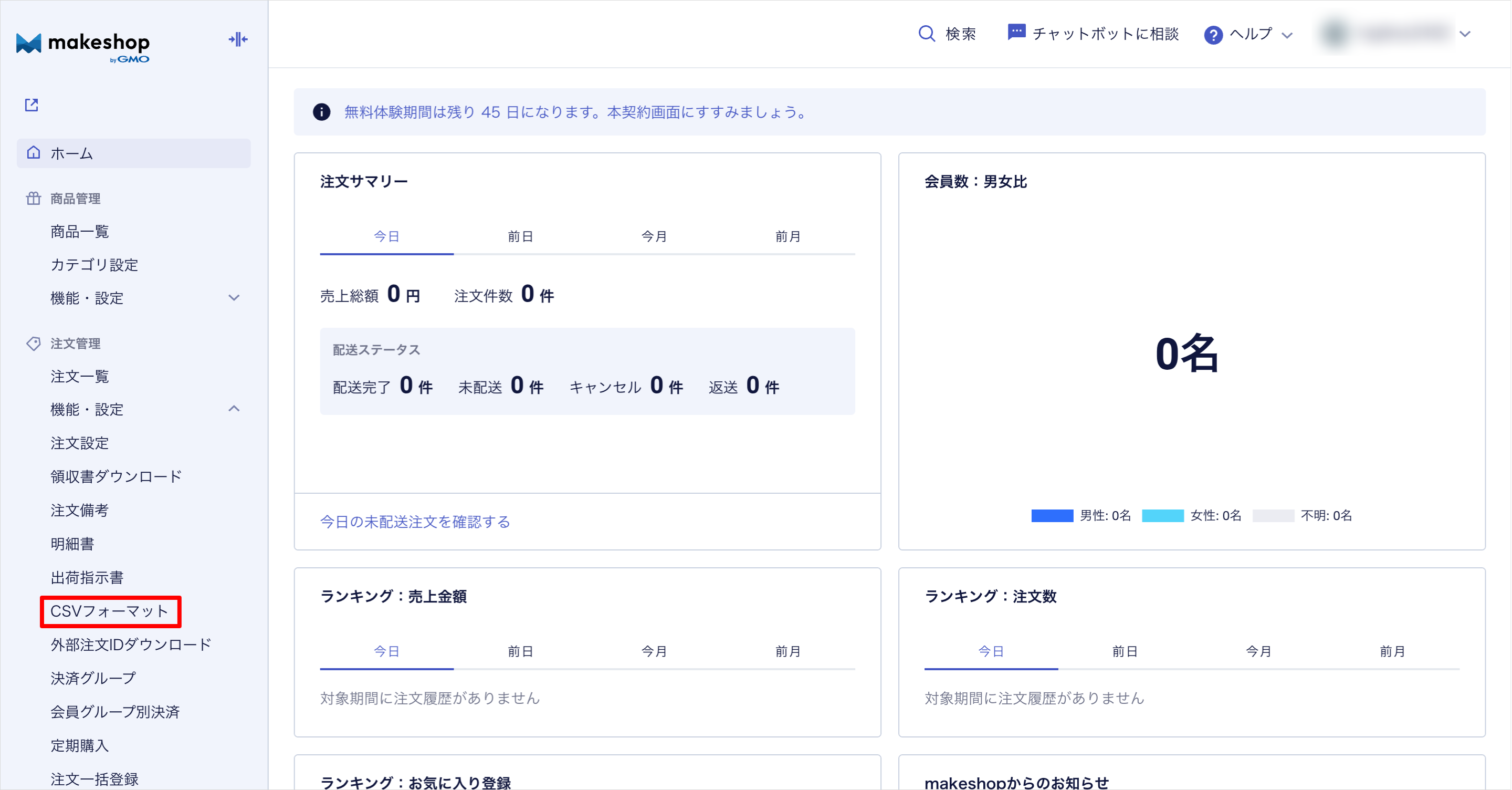
初期値「1商品1行表示」を選択します。すでに「1商品1行表示」のテンプレートが存在する場合は、「テンプレート名」に別の名前を指定し、「保存」を押します。
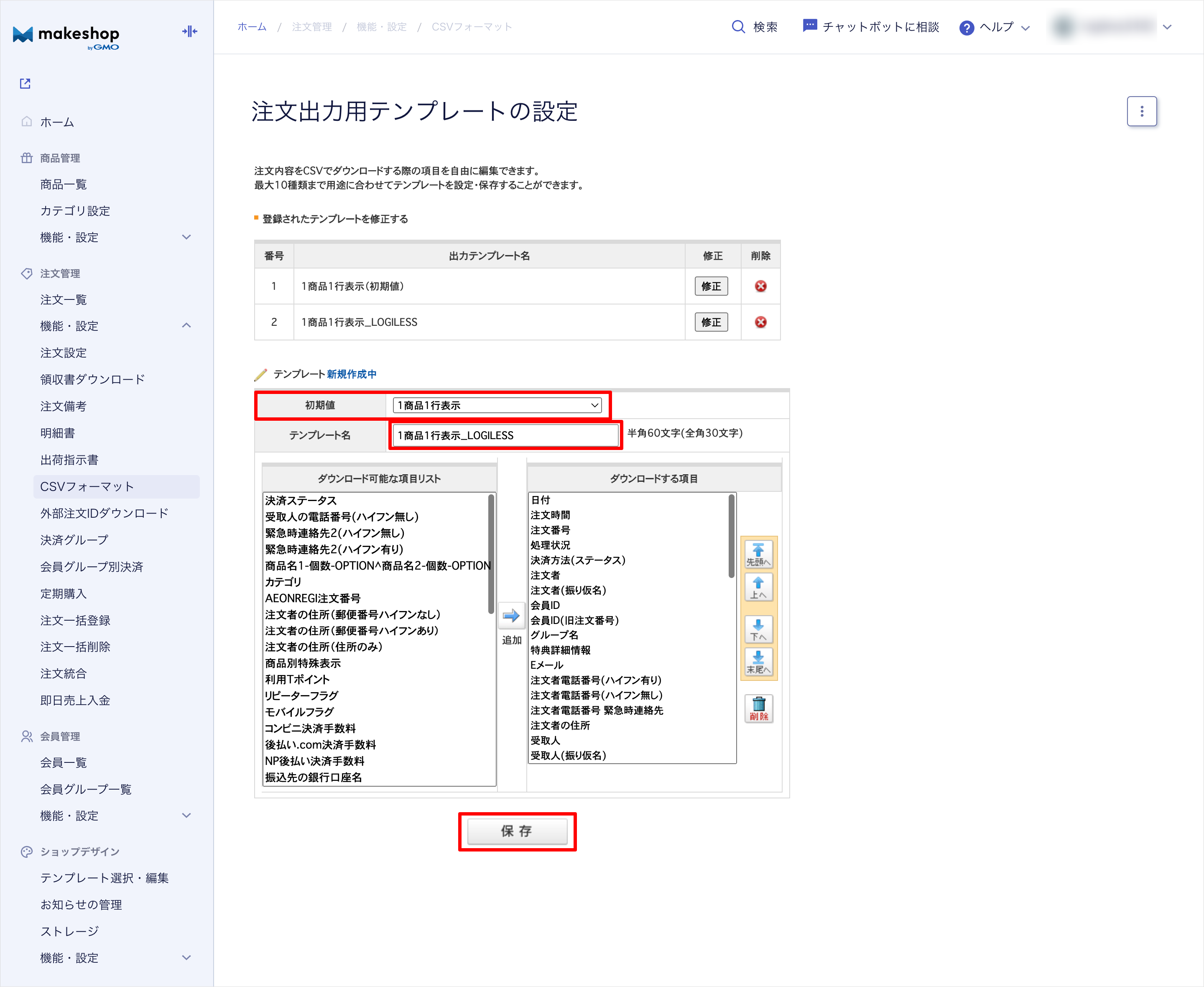
受注情報のダウンロード
MakeShopの管理画面にログインします。
「注文管理」の「注文一覧」を押します。
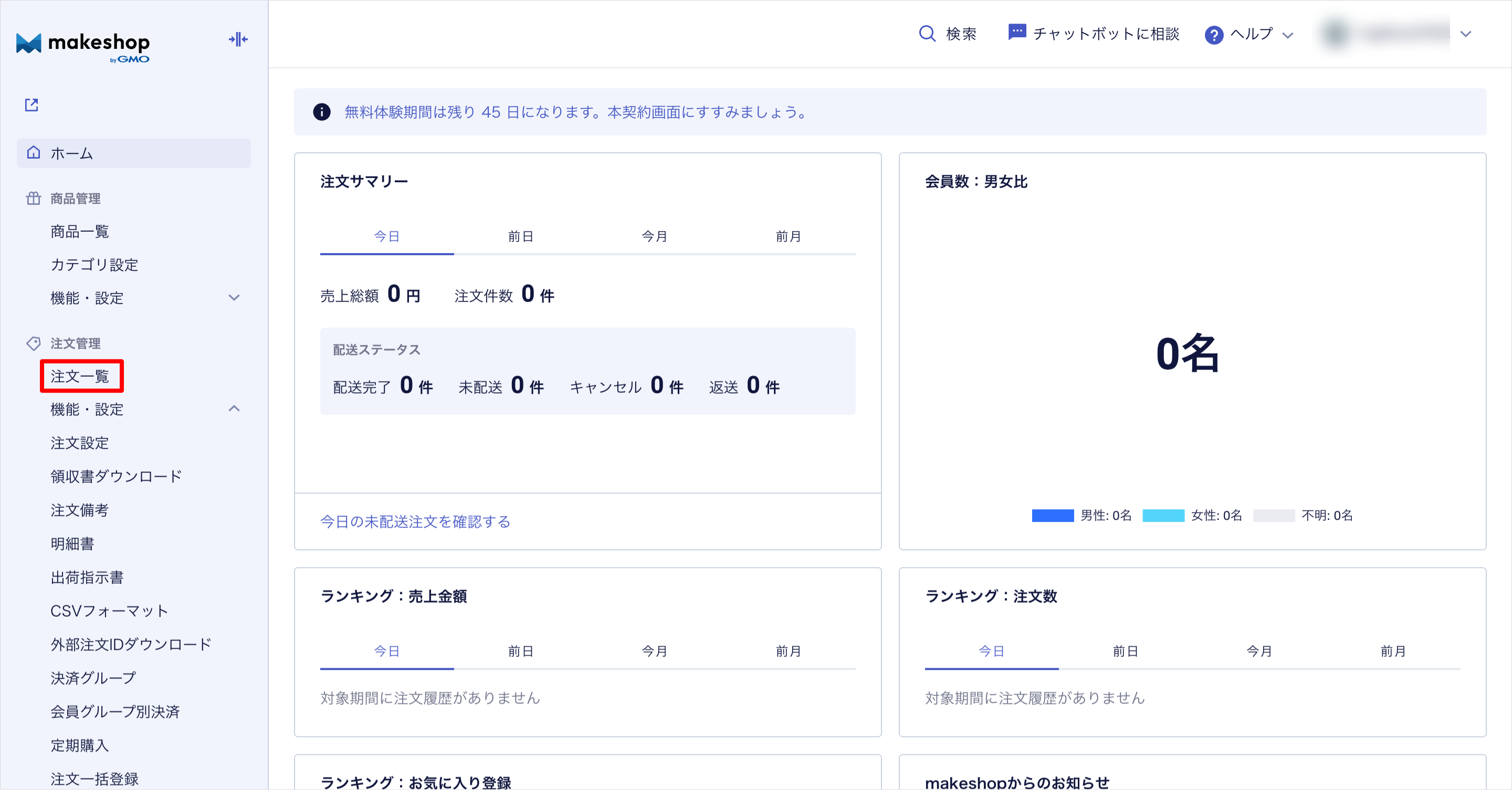
検索条件を指定して受注情報の一覧を表示します。
取込みたい対象の受注情報にチェックを入れて、「CSVダウンロード」を押します。
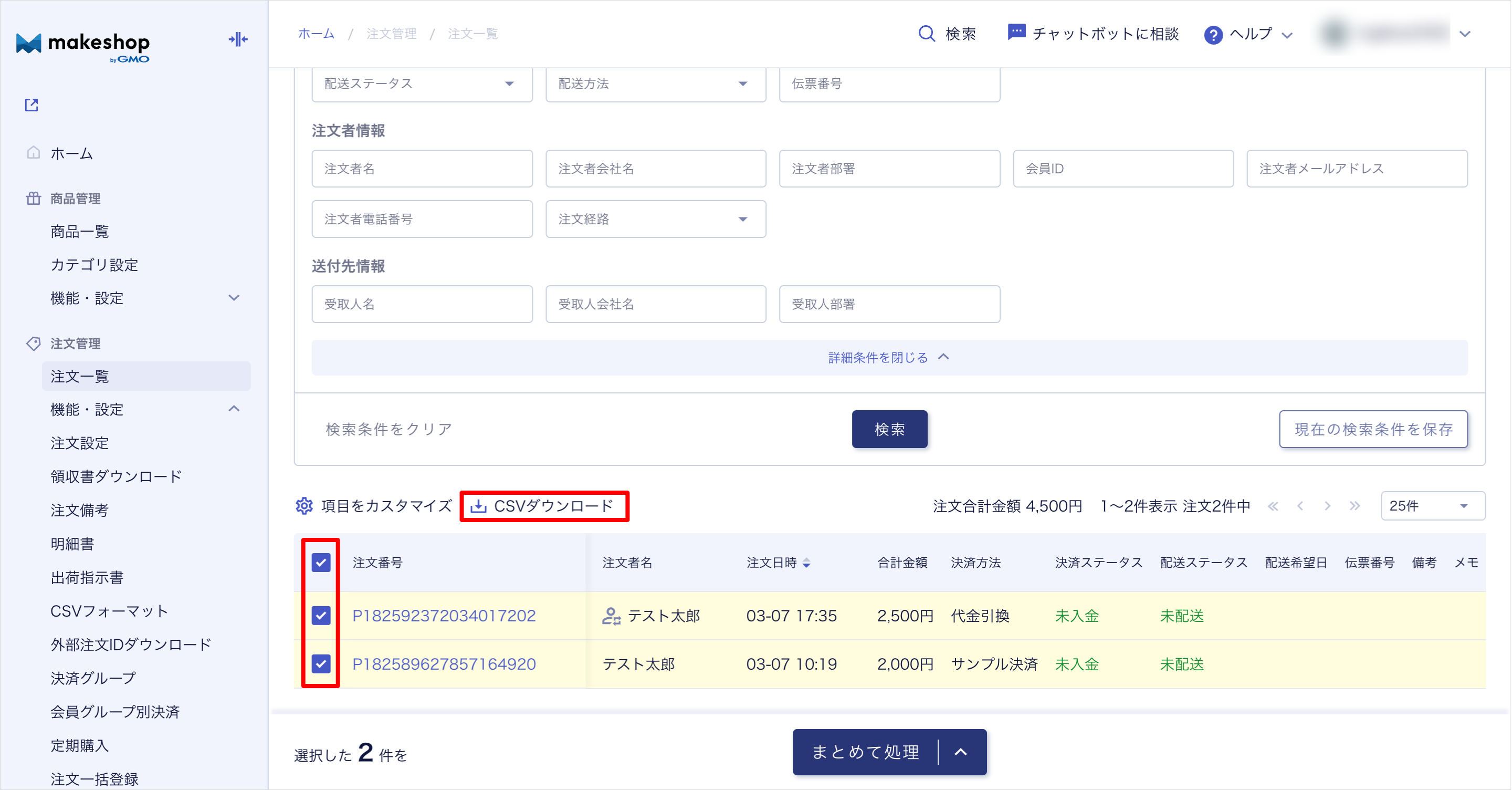
「フォーマット」はCSVフォーマットの設定で作成したものを選択し、「CSV形式」は「一般CSV」を選択し「この内容で決定」を押します。
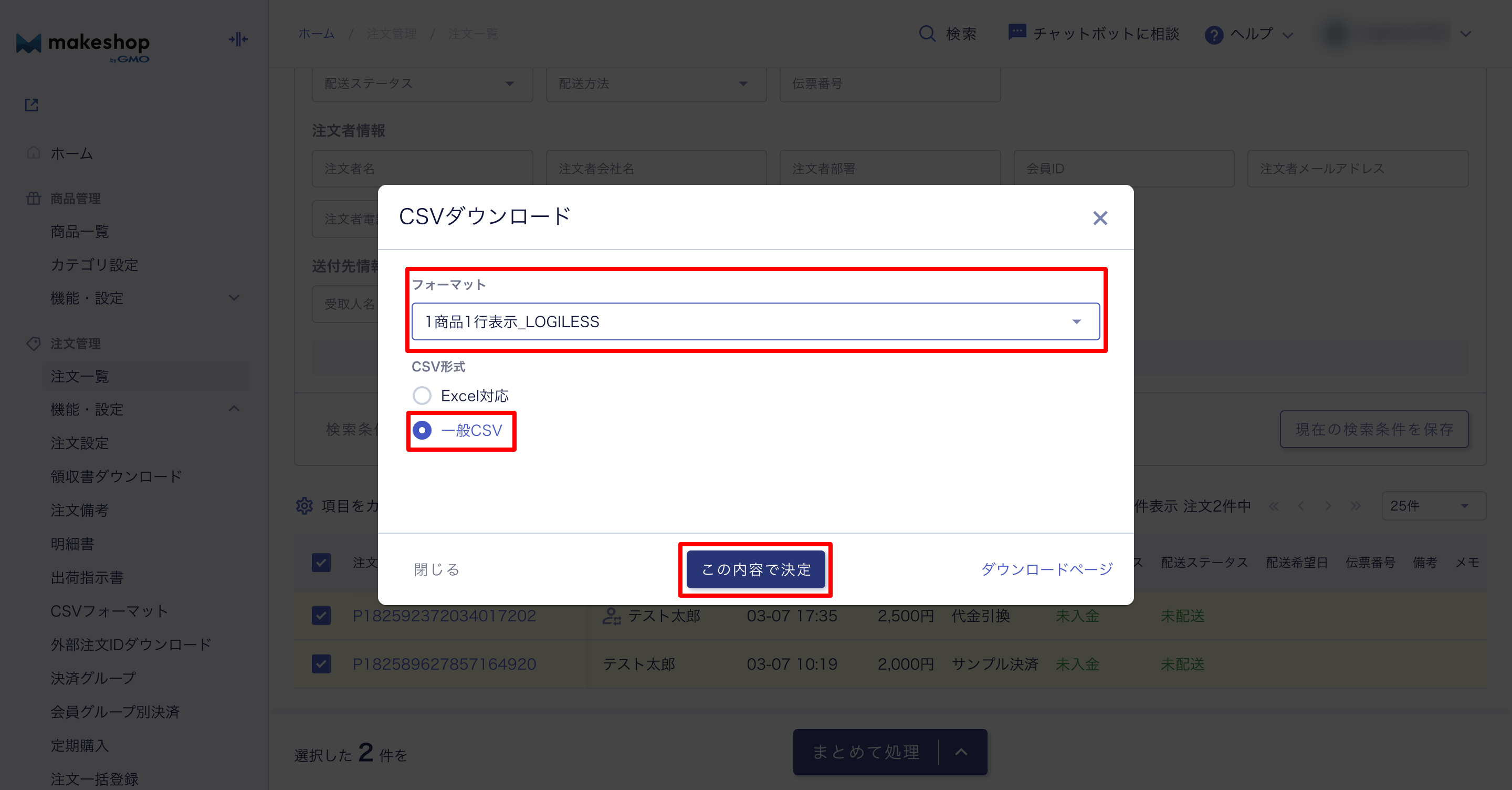
同じ注文番号の受注は、複数回LOGILESSに取り込んでも重複して取り込まれません
対象データの期間指定は取り込み漏れが起きないように選択してください。
「ダウンロード」を押します。
「ヘッダーも同時に出力する」にチェックを入れてください。
「全項目を””で囲む」にチェックを入れないでください。
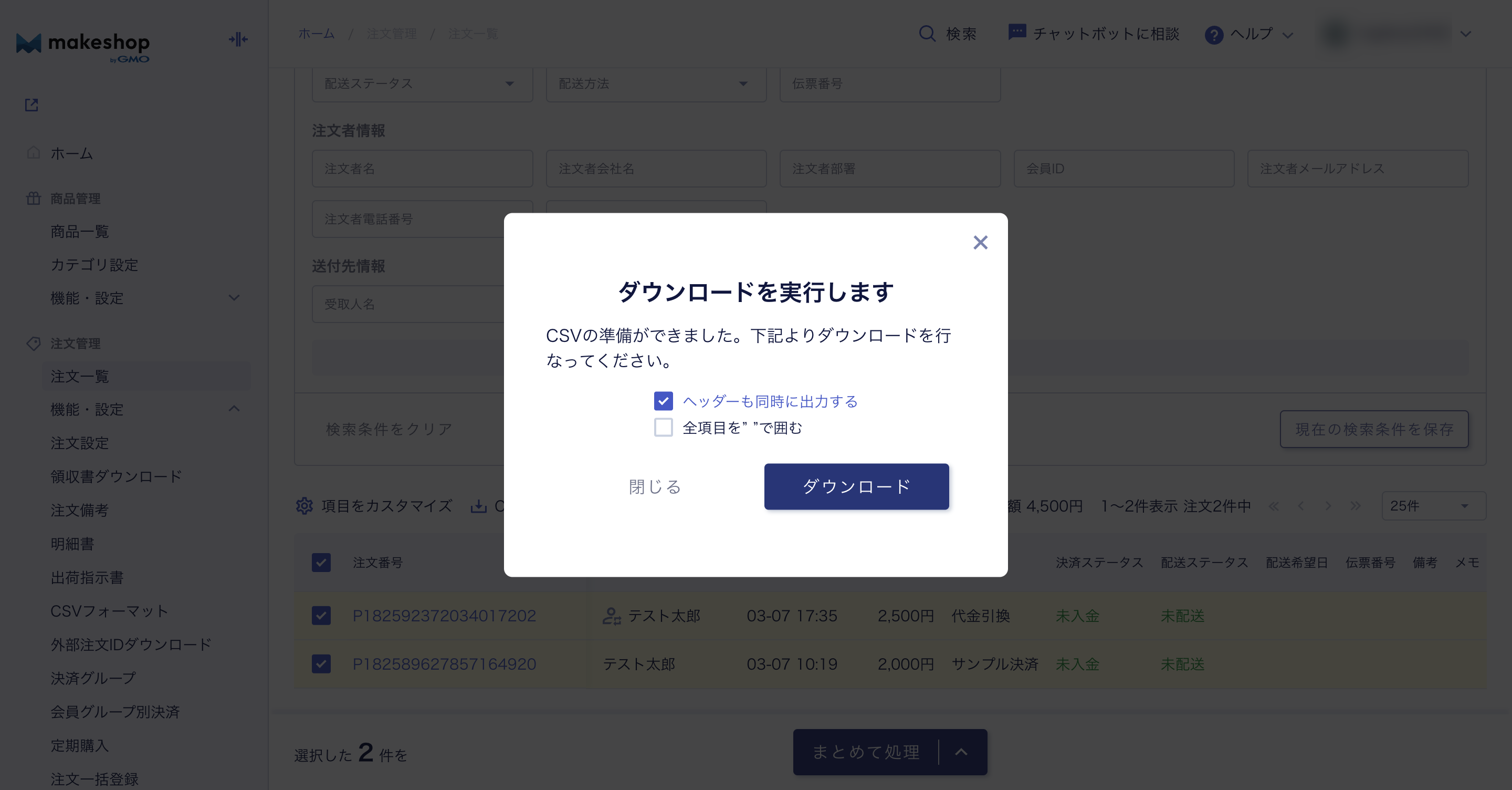
LOGILESSでの操作
メインナビゲーションの「受注」を押します。
「一括登録」を押します。
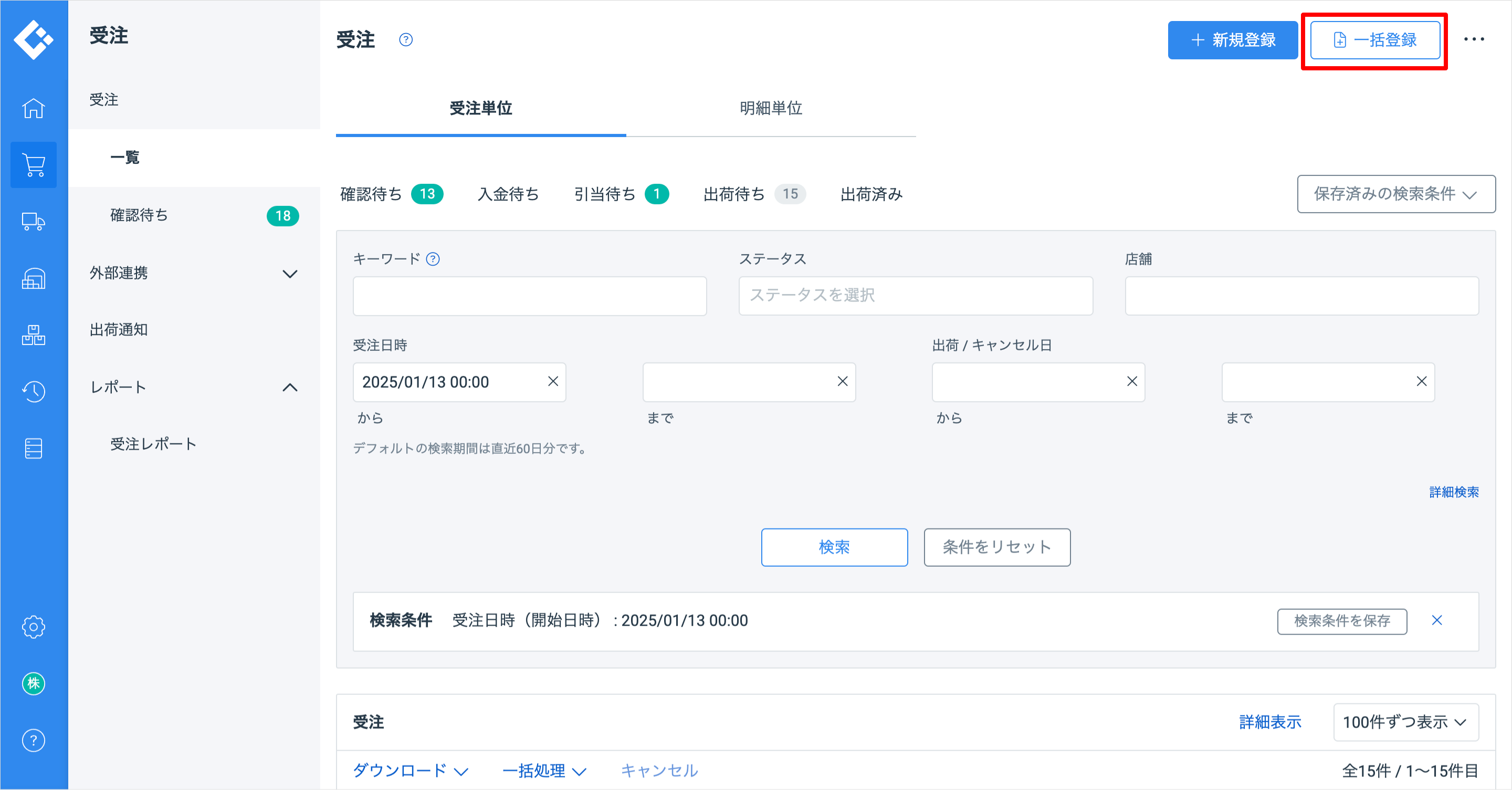
「店舗」にて、MakeShopの店舗を選択します。
MakeShopの操作でダウンロードしたCSVファイルを選択し、「アップロード」を押します。
プレビューが表示されますので、正しい内容かどうかを確認し、「インポート」を押します。
